修改表格
您可以隨時修改現有表格。
- 修改表格列與欄的大小
使用抓取點或屬性選單可修改列與欄的高度與寬度。操作表格時,利用抓取點進行修改是一種直接又具有互動性的方式。在圖面中,您可以選擇表格列或欄,或整個表格。您可以使用抓取點,將圖元的定義點拖曳至新的位置 (伸展),或是移動、旋轉、縮放、鏡射或複製整個圖元。
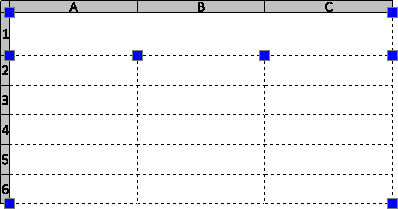
- 修改表格外觀
表格樣式決定了表格的結構與外觀。
- 修改表格儲存格
使用抓取點可延伸儲存格或者其列或欄。
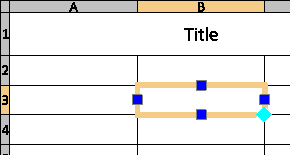
- 分割表格
使用三角形抓取點或屬性選單可將表格分為主要與次要表格部分。
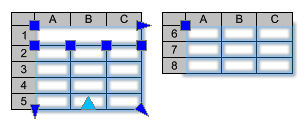
- 插入或移除列與欄,合併及取消合併儲存格
其他選項可讓您以表格列、欄與儲存格執行各種操作。選擇儲存格後,按一下滑鼠右鍵可存取文意感應功能表。
- 編輯表格中的文字
使用 EditTable 指令可以編輯表格中的文字。您也可以使用快顯工具列就地編輯表格文字,進而提供增強的格式設定選項。
- 將圖塊加入表格
 選擇儲存格範圍後,使用 Ctrl + Y 或 F4 可重複上一個動作。
選擇儲存格範圍後,使用 Ctrl + Y 或 F4 可重複上一個動作。
所有文字欄位均為文字圖元,您可以使用編輯註解文字編輯器來對其進行編輯和設定格式。
本節將說明: